Rensa all visningshistorik på YouTube!
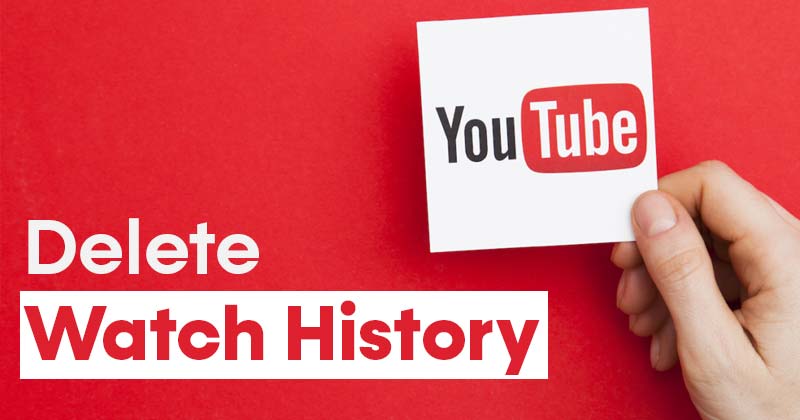
YouTube är den bästa videoströmningssidan som finns. Vem som helst kan ladda upp eller titta på videor på plattformen gratis. Låt oss erkänna att vi använder YouTube dagligen och det är en av de framträdande källorna till underhållning för oss.
Om du har använt YouTube ett tag kanske du vet att YouTube kommer ihåg varje video du någonsin har sett. Detta skulle dock bara hända om du är inloggad med ditt Google-konto.
YouTube använder din webbhistorik för att visa dig relevanta videor och rekommendationer. Om ditt YouTube-konto också används av dina familjemedlemmar är det bäst att ta bort YouTubes visningshistorik.
Steg för att radera YouTubes visningshistorik på PC/mobil
Så om du också letar efter sätt att radera din YouTube-visningshistorik, läser du rätt artikel. I den här artikeln kommer vi att dela en steg-för-steg-guide om hur du tar bort din YouTube-historik. Låt oss kolla in.
Ta bort YouTube-historik på PC
Att ta bort YouTube-historik på PC är ganska enkelt. Så om du använder YouTube från din PC måste du följa några av de enkla stegen nedan.
Steg 1. Öppna först YouTube i din webbläsare. Se till att du loggat in på ditt konto.
Steg 2. På vänster sida klickar du på knappen “Historik”.
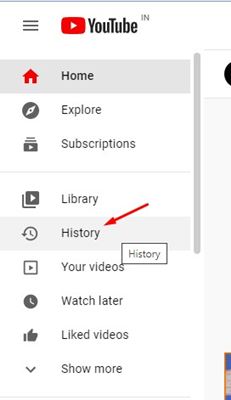
Steg 3. Du kommer att få alternativet att välja mellan ‘Visningshistorik’ och ‘Sökhistorik’ i den högra rutan. Välj Visningshistorik.
Steg 4. Klicka sedan på alternativet “Rensa all visningshistorik”.
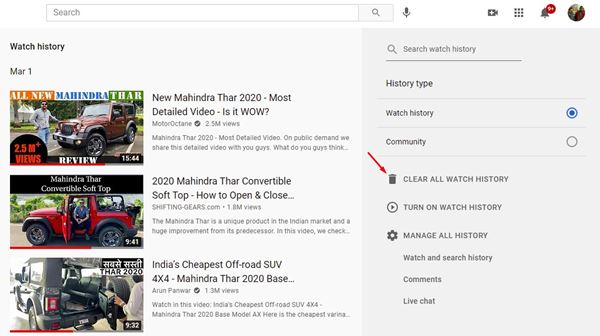
Steg 5. Klicka på knappen “Rensa visningshistorik” igen i popup-fönstret för bekräftelse.
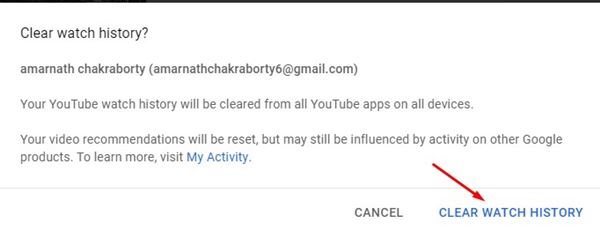
Det är allt! Du är färdig. Så här kan du radera din YouTube-visningshistorik på PC.
Ta bort YouTubes visningshistorik från mobilen
Oavsett vilken mobil enhet du använder måste du implementera stegen nedan. Vi har tagit Android för att visa dig stegen.
Steg 1. Öppna först YouTube-appen på din Android-enhet.
Steg 2. I det övre högra hörnet, tryck på din profilbild.
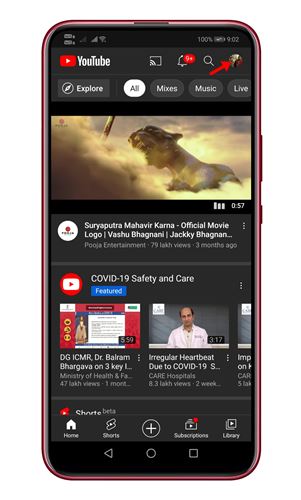
Steg 3. På nästa skärm trycker du på alternativet “Inställningar”.
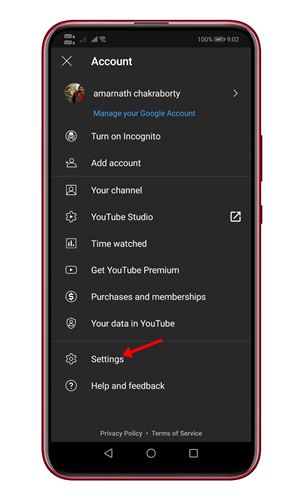
Steg 4. Under Inställningar, tryck på alternativet “Historik och sekretess”.
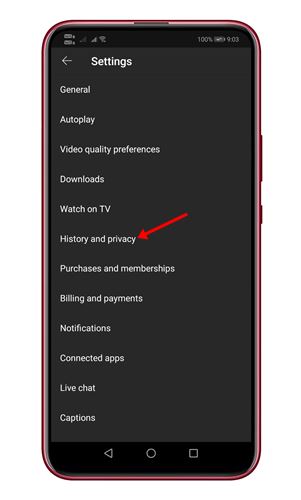
Steg 5. Tryck nu på knappen “Rensa visningshistorik” och “Rensa sökhistorik”.
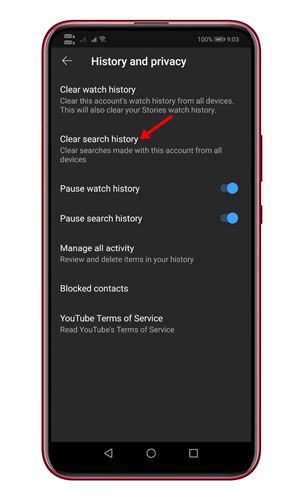
Steg 6. På popup-fönstret för bekräftelse trycker du på knappen “Rensa visningshistorik” igen.
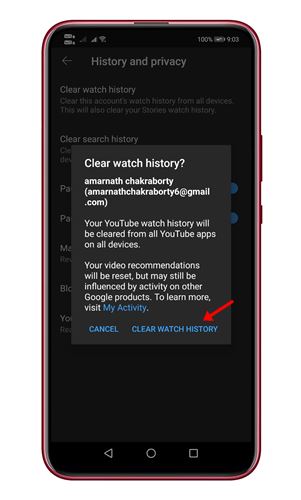
Det är allt! Du är färdig. Så här kan du radera din YouTube-historik på mobilen.
Så den här artikeln handlar om hur du tar bort din YouTube-historik på PC och mobil. Jag hoppas att den här artikeln hjälpte dig! Dela det också med dina vänner. Om du har några tvivel relaterade till detta, låt oss veta i kommentarsfältet nedan.